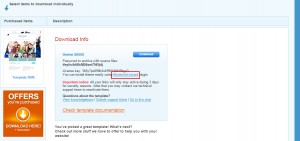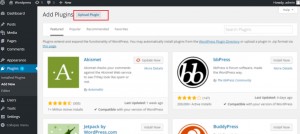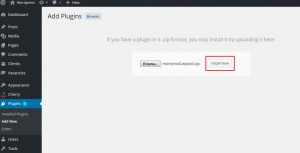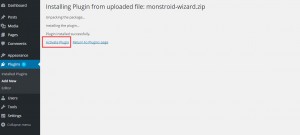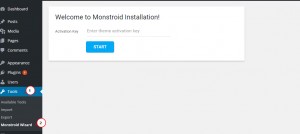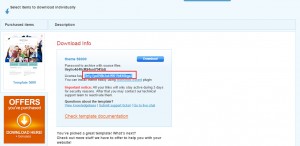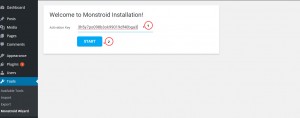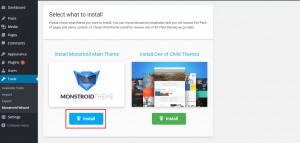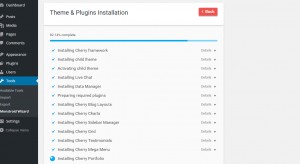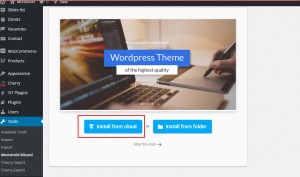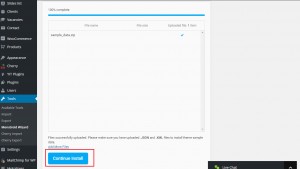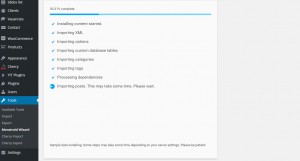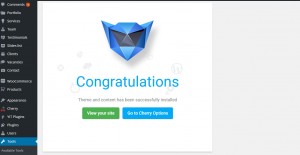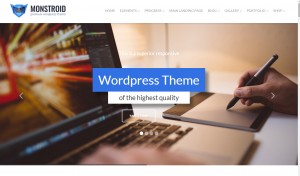- Plantillas Web
- Plantillas E-commerce
- Plantillas de CMS y Blog
- Plantillas Facebook
- Constructor Web
Monstroid. ¿Cómo instalar el tema?
julio 20, 2015
Este tutorial muestra cómo instalar el tema de Monstroid.
Monstroid. ¿Cómo instalar el tema?
-
Abra la página inicial de la compra de la plantilla. Usted encontará allí la Clave de Licencia y el enlace a Cherry wizard plugin. Descargue el plugin haciendo clic en el enlace o ábralo en una nueva ventana.
-
Abra la panel de WordPress, vaya a Plugins -> Añadir nuevo. Haga clic en Subir Plugin.
-
Elija el plugin que usted ha descargado e instalado previamente.
-
Tiene que activar monstroid-wizard plugin.
-
Vaya a Herramientas -> Monstorid Wizard. Debe introducir la clave de activación con el fin de iniciar el proceso de instalación del tema.
-
Clave de Activación se encuantra en la página inicial de la compra de la plantilla. Abra la página de descarga de la plantilla y copie Clave de Licencia.
-
Inserte clave de activación. Haga clic en Start para terminar la instalación.
-
Podemos ver el tema Principal de Monstroid y su tema Hijo. Seleccione el tema que desea instalar. Vamos a instalar el tema Principal de Monstroid.
-
Podemos ver el proceso de instalación. Puede llevar algún tiempo hasta que se subán todos los archivos.
-
Ahora debemos seleccionar la ubicación de Sample data. En la mayoría de los casos, Sample data debe de ser cargada desde cloud.
-
Sample data ha sido descargada de cloud. Podemos continuar con la instalación.
-
La instalación de Sample data está en progreso.
-
Tema y Sample data han sido instalados con éxito.
-
Por favor consulte su página web.
No dude en consultar a continuación un video tutorial detallado.